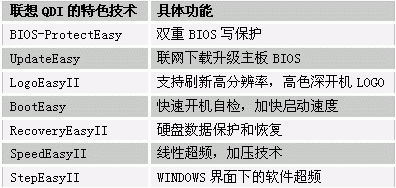正文内容 评论(0)
[我们这回谈联想]
介绍完华硕、微星主板的特色功能之后,我们不妨转移目光,来关注一下内地知名品牌主板——联想的QDI。联想是内地主板研发力量最强大的厂商之一,也是最早将主板特色功能作为卖点、重点进行宣传的厂商之一。就连他们的技术支持论坛也是将特色功能单独列出,分为一个个重点进行服务。由此可见,联想对于帮助用户用好主板的特色功能的重视程度。但,如此众多的特色功能,是一袭鲜亮的霓裳羽衣?还是真材实料的哥特战甲?QDI主板的特色功能究竟如何,我们来为大家一一验证。

我们这次拿到的是联想QDI P8/333主板。它采用Intel 845GE芯片组,支持400/533MHz前端总线(但我们在主板上看到了800MHz的跳线,这块主板很可能支持Intel未来的800MHz前端总线CPU!只可惜当前我们没有800MHz外频CPU,无法验证。)2个DDR333插槽,最大支持2GB内存,2个IDE接口,可扩展为6个的USB接口,6声道AC97声卡,支持SPDIF数字音频输出。更具有内置图形芯片,以及一个可扩展的AGP4X接口。此外,还有网络唤醒,调制解调器唤醒,CPU三重过温保护等功能。主板包装中给我们印象最深的倒不是各种附件,反倒是那宽大的说明书:它的安装说明中没有连篇累叙去讲述CPU、内存的安装,而是以照片、图片、箭头说明的形式将各种接口、跳线、介绍的清清楚楚,较有实用价值;对各种BIOS选项,说明书介绍更是详细,不仅将所有的条目写出中英文对照,还将每个选项的可选值、作用描述的明明白白。我们认为,这样的说明书弥补了英文BIOS的不足,很大程度上方便了最终用户的使用,效果相当不错!
[BIOS里见真章——ProtectEasy、UpdateEasy、LogoEasyII]
联想QDI在特色技术的命名策略上很出彩,他们将所有的特色技术命名统一成Easy系列,包括:BIOS-ProtectEasy, UpdateEasy, LogoEasyII, BootEasy, RecoveryEasyII, SpeedEasyII, StepEasyII等,这样对于技术品牌的宣传就非常有益了。
BIOS-ProtectEasy无敌锁技术
自从CIH病毒肆孽以来,厂商们八仙过海,各显神通,开发出各种各样的BIOS保护技术。联想也不例外,并且为他们的BIOS保护技术起了个很威风的名字:无敌锁。“无敌锁”技术有两种实现方法,一种是将主板上

BIOS写入跳线(BIOS_WP跳线)设为禁止(即戴上跳线帽);一种是在将BIOS写入跳线设为允许的情况下,在BIOS的QDI Innovation feature 选项中将Flash Write Protect设为Enabled(允许).我们推荐使用第2种方法,不仅因为这种方法可以不拆机箱,方便改动.更重要的是它不会影响联想另一个特色技术BootEasy的使用.具体原因我们后文随BootEasy加以介绍.
UpdateEasy技术.
这一项是联想最新推出,连说明书上也没有来得及加以介绍的技术.其实质就是目前极

为流行网络BIOS下载升级服务.软件界面中列出了详细的主板名称,BIOS版本.点击网络更新,它会自动连接到联想网站搜索下载此主板的最新BIOS,可能是下载服务器在内地的原因,也可能是新服务使用人还不是太多的原因,下载速度极快,转瞬完成.下载完成后会出
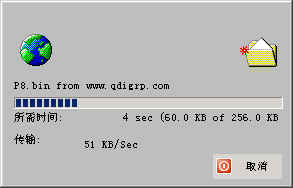
现警告对话框,提示用户要将BIOS写保护功能关闭,确定后弹出刷新对话框,点击更新

开始进行刷新过程,完成后会提示重起系统,使新BIOS生效。软件中的备份按钮是将当前主板BIOS加以保存,备份过程中不需要用户指定备份路径,它会自动在桌面上生成一个BIOS Backup文件夹.这样做也许不好看,但对初级用户而言的确很容易。恢复按钮就是将备份的BIOS重新刷回主板,是一粒后悔药。文件更新,顾名思义它是在不能或不想从网络刷新BIOS时,让用户可以指定本地硬盘上的BIOS文件进行刷新.曾经有用户担心网络刷新BIOS,网络状况不好将BIOS刷坏了怎么办。其实此类软件的原理就是将BIOS下载回本地,再在本地硬盘上进行刷新。以目前的网络状况,厂商们谁也不会干边下载边刷新这种傻事。如果大家细心一点就会发现,软件是将下载的BIOS直接放在了桌面上,刷新完成后再将下载的BIOS自动删除了事。
LogoEasyII开机画面刷新技术
在这个追求个性化的年代,开机画面刷新技术对用户而言也不是什么新东西了.但联想还是做出了自己的特色.那就是更高的分辨率,更多的色彩.目前大部分厂商的开机画面刷新只能支持640X480分辨率和256色深.要表现绚丽的大千世界这点色深就有点可怜了,而联想就可以实现800X600分辨率24位色深的开机画面刷新,在表现力上就强了许多.
实现这一功能的利器就是QFlash软件.因为图片是要刷入BIOS中的,所以它同时也可以充当一个BIOS刷新软件.软件界面极为简朴只有三个按钮,第一次刷新我们可以选择简

单的向导模式,点击Next,这一步要求用户选择一幅准备好要刷新的图片,点击Brower选择硬盘准备好的中合乎要求的图片,再点击Next,界面提示你要进行BIOS Logo刷新,再次点选Next,出现警告窗口提示刷新过程中不要进行其它操作,点OK出现最终刷新界面
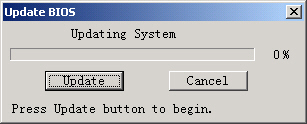
点Update,刷新开始。结束后,重启计算机我们既可以看到自己刷新的开机画面了.


这种模式虽然方便但可控选项太少。如果我们在界面选择Advanced,会出现更多的选
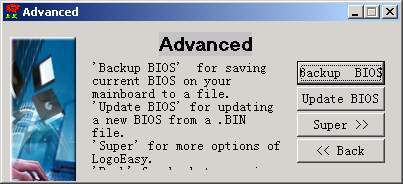
择项,Backup BIOS是备份当前BIOS,Update BIOS是从文件升级BIOS.我们选择
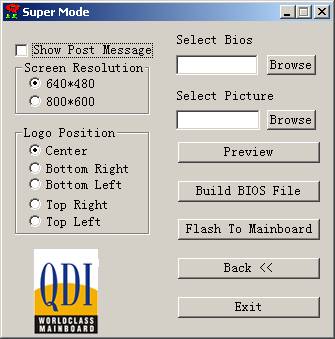
Super,在这个模式下可以对画面刷新进行更多的调整.Show Post Message选项可以使开机画面和启动信息同屏显示,让用户可以了解启动情况,但会破坏开机画面的完整性,鱼和熊掌不可兼得,何去何从就看用户自己的需要和喜好了.Screen Resolution是选择开机画
面的分辨率,有640X480、800X600两种.下面的Logo Position选项可以选择图片的刷新位置,有中央,底部右角,底部左角,顶部右角,顶部左角五种选择.因为这种刷新模式是要将BIOS和开机画面同时进行刷新的,所以必须要使用Brower按钮选择要刷新的BIOS和图片的位置.当所有的选项都设置好后,点Flash To Mainboard,开始进行刷新.
整个软件的使用并不复杂,但全英文的界面恐怕会使初级用户感觉不舒服。更何况很多用户认为刷新BIOS是项危险的操作,看不懂软件必将降低用户的使用率。无论从哪方面看其实联想都应该将考虑将软件中文化。
这里我们还要讨论一下图片制作的问题。我们曾想将一幅35K的图片刷入BIOS,但发现会出现图片太大的提示。于是我们只好1K,1K降低图片大小,最终使用ACDSEE将其颜色降为16位色,保存质量选为最低,才将大小降为9K,此时刷入成功.

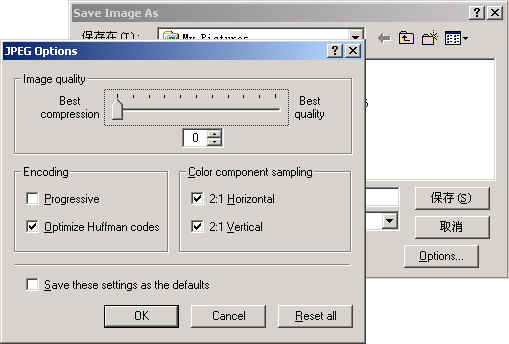
那么,也就是说,在Windows下刷新最大只可以刷入9K大小的图片,这样会很大程度上限制我们选择全屏开机画面的范围(当然,刷一幅小图片放在边角上也可以避开这种限制),使我们只有选择那种纯色多,容量小的图片才可能成功。这无疑限制了联想开机画面刷新高规格技术的发挥。其实很简单,限制图片大小的主要因素就是BIOS容量,想刷大图片就要用大容量BIOS,而这自然就会提高主板成本。这也是联想需要权衡的一个问题。
BootEasy快速启动技术
随着计算机的发展,挂接的各种设备越来越多,检测启动的速度日益缓慢,有时花费一分钟以上也进入不了系统,让人很是烦闷。联想的BootEasy就是针对这种情况开发的快速启动技术。其原理是在BIOS中将QDI Innovation feature 选项中的QDI BootEasy Feature功能设为Enabled(允许)后第一次启动时BIOS将进行传统重启收集系统自检信息和数据,并将其写入到BIOS中去。以后再次启动时,BIOS就不再进行相同的检测工作,而是将收集的自检信息直接调出使用,这样就大大节省了启动时间。从原理中我们可以得知要使用BootEasy技术,第一次打开BIOS中的QDI BootEasy Feature功能时,BIOS必须是可写的。这也就是我们在前文推荐大家使用:将BIOS写入跳线设为允许,将Flash Write Protect设为Enabled(允许)这种BIOS保护方法的原因。因为这种方法下既可以保护BIOS免受病毒侵害,又可以在BIOS中写入自检信息。如果用户还是喜欢硬跳线,要使用BIOS写入跳线(BIOS_WP跳线)保护BIOS的话,那就需要注意,在三种情况下要将跳线设为允许:第一次打开BIOS中的QDI BootEasy Feature功能时;硬件改动或BIOS发现系统信息被破坏时;连续三次启动没有成功时。
[数据保护专家——RecoveryEasyII]
RecoveryEasyII宙斯盾技术
这是一种硬盘的数据备份和恢复技术。其功能的实现有些类似于GHOST,但也有不少不同。GHOST是一个独立软件,宙斯盾技术则是将微代码存储于BIOS中,更加底层化;GHOST生成的备份文件对于用户是可见的,容易遭到损毁,宙斯盾技术生成的备份文件由宙斯盾自动在硬盘高端即硬盘的最后区域划分出适当大小空间存放,对于用户是不可见的,比较安全。但我们也发现宙斯盾技术生成的备份文件的压缩比没有Ghost高,占用空间向对要大一些。
要使用RecoveryEasyII技术,我们可以先在BIOS中进行一些设定。
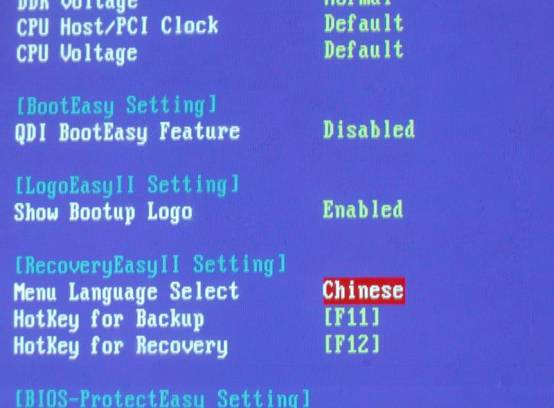
可以在QDI Innovation feature 选项下将菜单语言改为中文,也可以改变默认的热键。默认F11是备份热键,F12是恢复热键。当系统启动时按F11进入备份菜单,有备份分区表,备份系统盘,备份整个硬盘,备份CMOS设置,卸载备份数据5个选项。
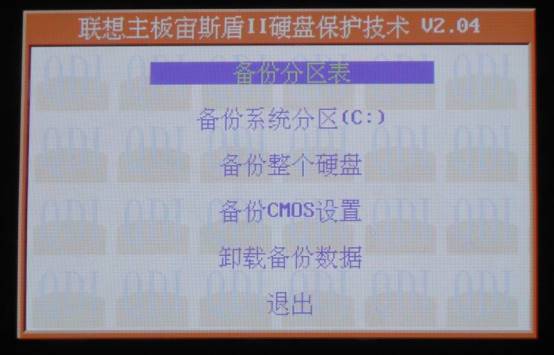
我们这里以最常用的备份系统分区为例,向大家进行介绍。联想在技术支持中向用户推荐的是最好在系统分区时将硬盘留出一定空间不分区,专供RecoveryEasyII备份使用。可现实情况是很多用户的计算机买回时硬盘已经分好了区,幸运的是这种情况也不影响RecoveryEasyII的使用,只要保证最后一个分区有相当的剩余空间可供备份就行,RecoveryEasyII会自动划分使用。至于预留的空间大小,我们通过实验建议大家最少要留够和要备份的系统同样大的容量,不用去考虑压缩的问题。因为我们备份1.57G大小的系统文件,RecoveryEasyII占用了最后一个区1.3G大小的空间。
在菜单中选择备份系统分区,接着系统会提示用户该操作将会覆盖备份区中上次备份的所有硬盘数据,我们按E键继续,系统将在检查备份空间大小后进行数据备份。完成后会自动重启。若要卸载备份数据,只要选择卸载选项,卸载过程转瞬完成,应该是仅仅擦写了一下硬盘分区表。数据恢
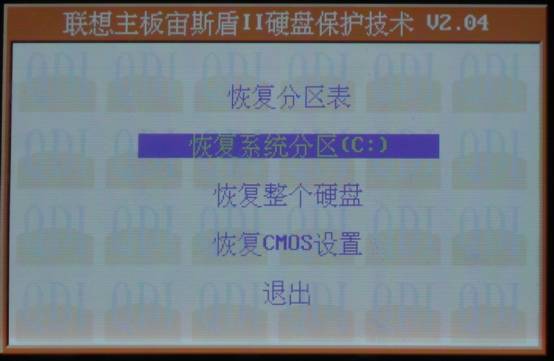
复也很简单,启动时按F12,进入恢复菜单,选择恢复系统分区。接着也会提示用户要进行系统分区恢复请按E键继续进行
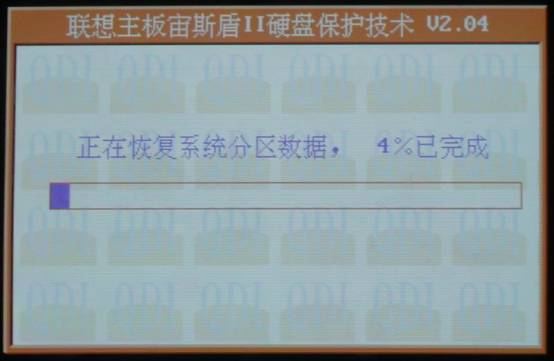
恢复完成后,察看最后一个硬盘分区,会发现原先占用的空间已经被释放。因为备份和恢复过程要在最后一个硬盘分区反复进行占用,释放操作,空间会随之出现大小变化。所以最好不要在这个分区存放重要数据。
[软硬兼施玩超频?——SpeedEasyII、StepEasyII]
SpeedEasyII超频技术
SpeedEasyII超频技术主要由超频跳线JFS0、JSF1和BIOS中的QDI BootEasy Feature选项下的AGP Voltage(AGP电压调节)、DDR Voltage(DDR电压调节)、CPU Host/PCI Clock(CPU外频和PCI频率调节)、CPU Voltage(CPU电压调节)组成。在出厂默认设置下,超频跳线JFS0和JSF1是处于自动选择状态下的。这样主板会根据用户所使用的CPU自动给出CPU外频可选项。比如我们使用的是1。8A的奔腾4,正常频率是100MhzX18=1800Mhz。此时BIOS中可以调节的外频
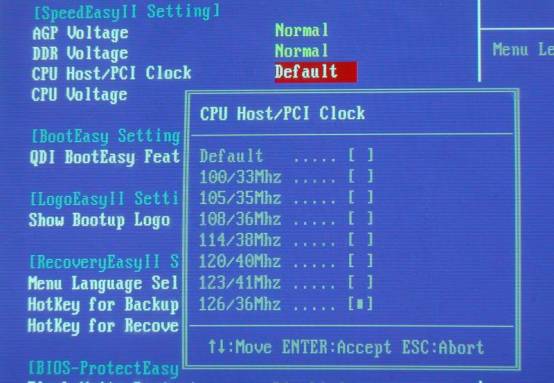
最高只到126Mhz。这样既允许用户进行一定范围的超频,也有效的防止初级用户任意狂超不小心搞坏CPU。在这里肯定会有有经验的用户指出在126Mhz外频下,PCI设备的频率是36Mhz,这不是一个规范的频率,一方面容易造成超频失败,另一方面长期工作在这个频率下对PCI设备也不利。要解决这个问题,就要改变前文提到的超频跳线JFS0和JSF1。将两个跳线帽都拔下,这时跳线控制的默认频率为133MHzX4,最高可达166Mhz外频。

这样不仅扩大了超频上限,也有33MHz的PCI设备频率可供选择。正如前文所说JFS0和JSF1这两个超频跳线也可以组合出200MHzX4来。这应该是为Intel即将推出800MHz前端总线的CPU准备的。我们尝试了一下这个跳线组合,结果如意料一样是黑屏失败。另外的AGP、DDR、CPU三项电压调节是为提高超频成功率设置的。AGP、DDR电压调节可以在设备原有工作电压的基础上再提供10%的附加电压。而CPU电压调节则是根据CPU耐压能力差、Intel经常小幅度改变不同核心CPU电压的情况做出了一个以0.025伏为台阶可以逐步上调的控制菜单。
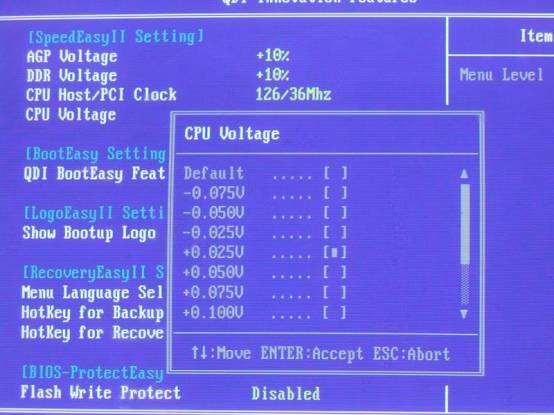
联想这种针对不同设备量体裁衣采用不同调节选项的方法既保证了超频成功率又最大限度的保护了设备。
StepEasyII软件超频技术
StepEasyII软件超频技术是依托于SpeedEasyII超频技术的,其实质是将SpeedEasyII加以软件化,使之可以在Windows下更方便的进行罢了。所以StepEasyII软件的超频能力完全取决于我们对于SpeedEasyII的设置。
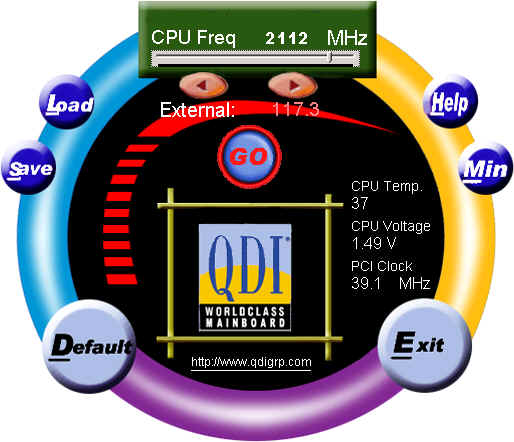
软件的界面相当简洁。最上方是CPU当前工作频率,下方的两个三角按钮可以一赫兹一赫兹的提高或降低CPU外频以达到超频的目的。当认为CPU已经达到一个合适的频率,就可以按下中间那个醒目的GO按钮,CPU将工作在用户设定的频率上。当然这个过程极容易因超频过度而死机,但只要重启计算机,CPU就会重新回到默认频率下正常工作。当用户找到一个可以稳定工作的频率后可以按下右方的SAVE按钮将这个频率存贮下来,以后每次按下LOAD按钮CPU就会自动工作于用户存贮的频率下。下方的DEFAULT按钮则是将频率恢复到默认状态下。
[更多附加值]
键盘密码开机和诊断灯功能
这两项并不是联想宣传的Easy功能中的技术,但我们觉得它们也是很有介绍价值的,所以还是希望和大家分享一下。键盘密码开机就是在以往键盘开机的功能上加以改进,使用此功能后,机箱上的开机键将失效,只有输入特定密码才能启动计算机。这对于办公室、宿舍等需要防止未授权人员动用自己的计算机很有用处。要使用这个功能需要将跳线JKB设置为Enable即用跳线帽连通1、2两针。还要在BIOS的INTEGRATED PERIPHERALS设置中将POWER ON Function选项设置为Password并设置开机密码。但遗憾处在于此功能只有PS/2键盘才能使用,在USB键盘上我们没能试验成功。
至于诊断灯功能是在主板上设置了5个LED指示灯,在系统启动过程中会依次点亮,指示启动过程中是否有问题出现。如果使用超线程CPU,在最后5个LED指示灯还会同时亮起表示超线程准备就绪。

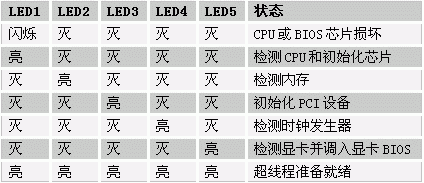
[写在最后的话]
如果是长期关注我们系列文章的读者就会发现,很多品牌主板的部分特色功能似曾相识。的确,随着IT业技术人员的不断流动,主板特色功能的同质化现象也愈加明显。但我们从另一方面考虑,这种情况也说明了主板厂商更加重视用户的需求,对用户的需求方向也达成了很大的一致。这样的设计如果能沿袭开来形成行业之风。那不仅大的品牌主板厂商要不断的添加、更新主板特色功能,就连中小主板厂商为了在市场上谋求一席之地也要在自己的主板上添加特色功能——哪怕添加是一模一样的功能。而广大用户则是最终得益者。
对品牌主板厂商而言,要想在同质化之风中突出自己的特色就要一方面研究别人没有的特色功能,修炼自己的独门绝技,一方面在相同的功能中做出自己的不同来。联想在这方面作的就非常不错。它很早就开发了别人所不及的BootEasy快速启动技术,又在LogoEasy这种很多厂商都有的技术上下苦功,以更高的分别率,更多的色彩领先群雄。
不可否认,QDI的技术能力非常强,很为国人争气。但是,却在最后一个包装环节犯了国内厂商的毛病。首先是,花很大力气开发的特色软件有的界面是中文,有的界面却是英文。这实是太可惜!要知道,中文化一款软件肯定与开发软件是不能比的!此外,UpdateEasy、StepEasyII这两个特色软件在配套光盘上不存在(大家可以在WWW.MYDRIVERS.COM驱动之家下载),UpdateEasy系新推功能,光盘上可能来不及放,但StepEasyII这么好的特色软件没有包括进去确实遗憾。
对于一直在默默做技术的QDI来说,我相信他们的努力终会被国内用户所认可!
附:联想QDI的特色技术简表